WARP Client を使ったゼロトラスト導入
ーCloudflare ゼロトラストソリューションコラムー
連載第2回
はじめに
Cloudflare ゼロトラストではいくつかの導入方法がありますが、今回はエージェントである WARP Client を利用したゼロトラスト導入を紹介します。
WARP Client のインストール方法から、組織のゼロトラスト環境へのログイン、そして、セキュア Web ゲートウェイなどを提供する Gateway へのトンネル接続するまでを紹介します。
Cloudflare ゼロトラストの構成概要
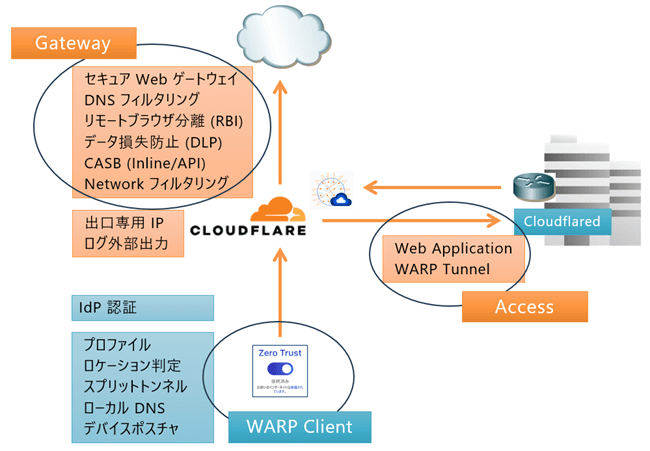
WARP Client のインストール方法
今回の WARP Client のインストール方法の紹介は Windows 10 を対象にしています。
①WARP Client および 証明書をダウンロードする
Cloudflare のダッシュボードにログインし、WARP Client と 証明書をダウンロードします。
なお、WARP Client のインストール時に、証明書も同時に自動的にインストールしてくれるオプションもあります。
[ Setting > Download ]
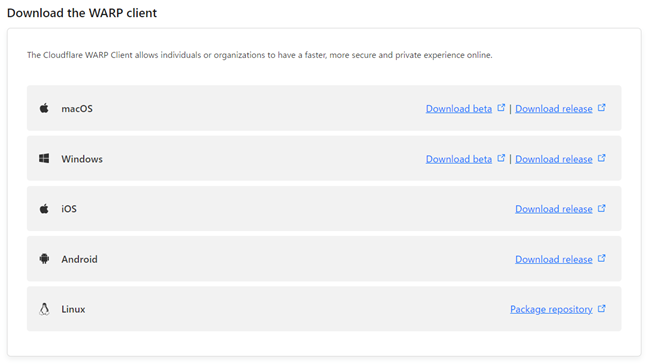
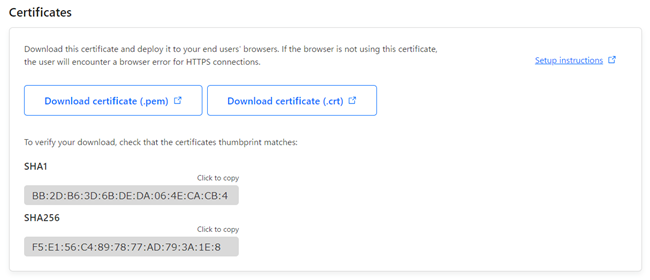
②WARP Client および 証明書をインストールする
ダウンロードした WARP Client の msi ファイルを実行します。
インストールウィザードが表示されますが、設定するパラメータもありませんので、迷うことなくインストールできます。
証明書もインストールします。
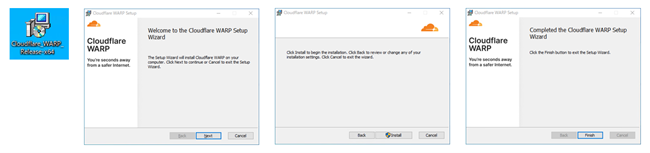
③ゼロトラスト環境の準備をする
色々とゼロトラスト環境の準備が必要になりますが、まずはユーザ認証するデバイス登録ルールが必要です。
ユーザ ID としてメールアドレスを利用する場合が多いので、簡単には組織のドメインを登録しておきます。
[ Setting > WARP Client > Device Enrollment ]
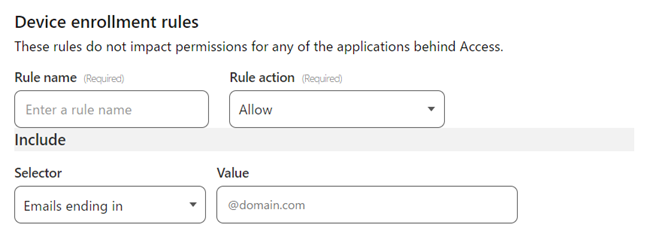
④組織ゼロトラスト環境にログインする
WARP Client のアプリケーションを立ち上げます。
インストール直後では赤字の WARP が表示されています。
[ 歯車 ] ボタンをクリックします。
![WARP Client のアプリケーションを立ち上げ[歯車]ボタンをクリック](images/column_img/cloudflare-zerotrust-column2-6.png)
[ 環境設定 ] をクリックします。
![WARP Client[環境設定]をクリック](images/column_img/cloudflare-zerotrust-column2-7.png)
[ アカウント ] メニューから [ Cloudflare Zero Trust にログイン ] をクリックします。
![[アカウント] メニューから [Cloudflare Zero Trust にログイン] をクリック](images/column_img/cloudflare-zerotrust-column2-8.png)
[ チーム名 ] を入力します。
チーム名は、組織のゼロトラスト環境を識別するドメインの名前です。
通常は Cloudflare ダッシュボード開設時にチーム名を設定しているか、ダッシュボードの [ Custom Pages ] からチーム名を変更できます。
![[チーム名] を入力](images/column_img/cloudflare-zerotrust-column2-9.png)
Cloudflare の認証画面がポップアップします。
事前に Identity Provider 連携している場合は、Identity Provider 認証も可能ですが、まだ連携できていない場合は、メールアドレスと One-Time PIN による認証も可能です。
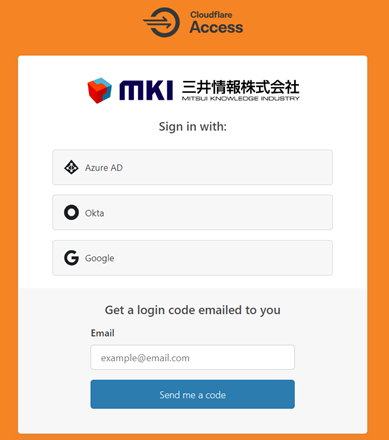
入力したメールアドレス宛に [ コード ] が届きますので、コードを入力します。
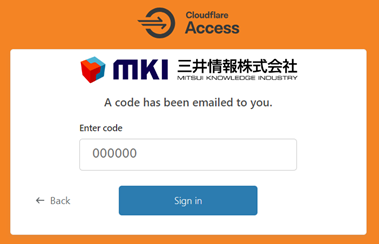
認証 (ログイン) が成功すると、WARP Client アプリでは 青文字の Zero Trust に変わります。

任意に WARP スイッチを ON にすると、Gateway とのトンネル接続が確立されます。
この際にはユーザ認証は求められません。

WARP Client の [ WARP Connectivity ] も 接続済みになります。
![WARP Client の [ WARP Connectivity ] も 接続済みに](images/column_img/cloudflare-zerotrust-column2-14.png)
おわりに
以上で、WARP Client のインストールから Gateway へのトンネル接続まで紹介しました。
WARP トンネルを接続すると、インターネット通信は自動的に Gateway に転送され、その後は Gateway で提供するセキュア Web ゲートウェイをはじめとする様々なセキュリティ機能で検査され、安全なインターネット通信ができるようになります。
また 、Access 環境を整えれば、WARP Client から社内 Web サーバなどへのリモートアクセスも可能になります。
今後のコラムでは、セキュア Web ゲートウェイ や リモートアクセスの実装について紹介していきます。

執筆者:
三井情報株式会社
ソリューション技術グループ ソリューション第二技術本部 次世代基盤技術部 第二技術室